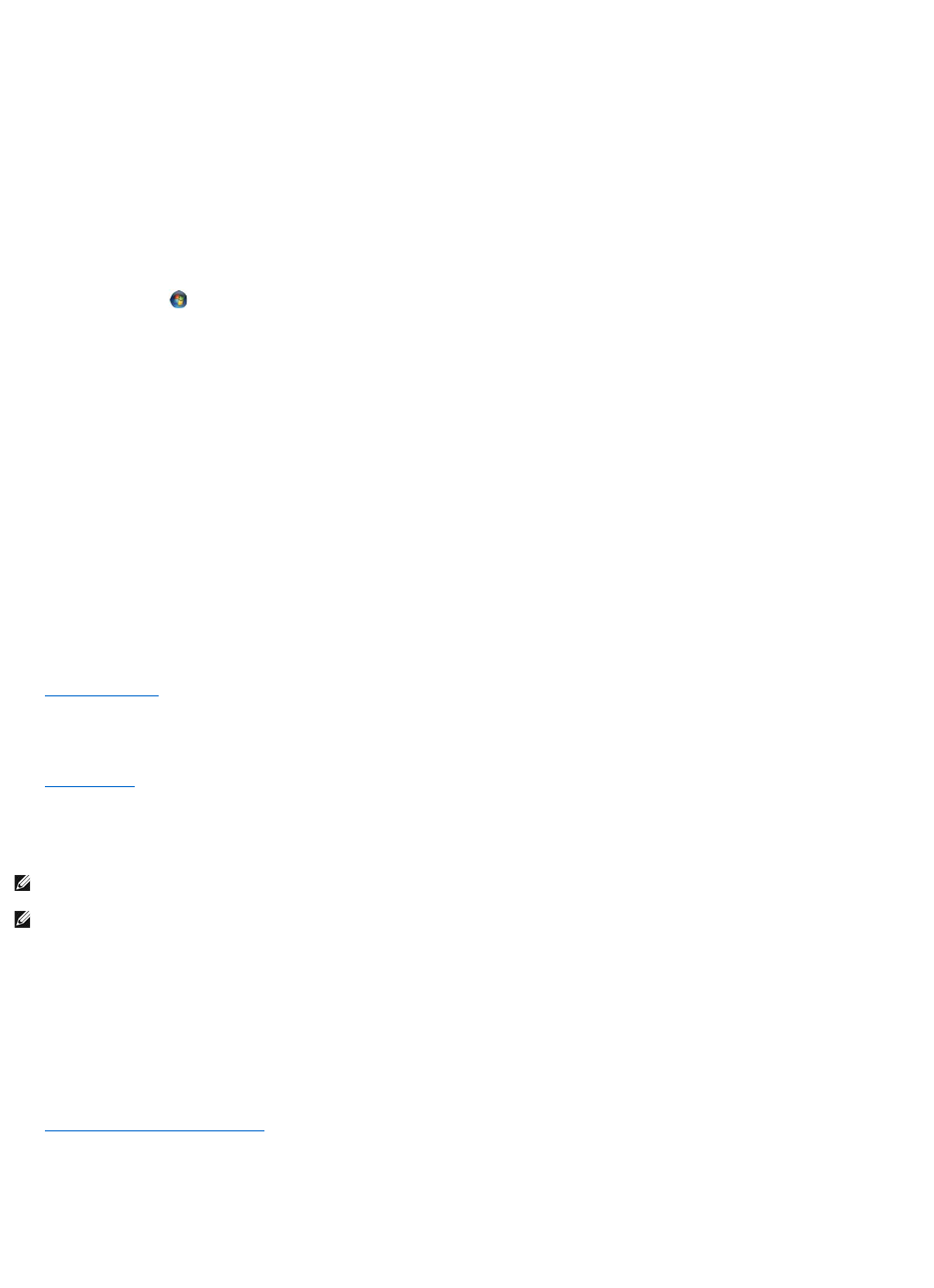Probleme mit Laufwerken
BevorSieArbeitenimInnerendesComputersausführen,lesenSiezunächstdieimLieferumfangdesComputersenthaltenenSicherheitshinweise.Zusätzliche
InformationenzurbestmöglichenEinhaltungderSicherheitsrichtlinienfindenSieaufunsererWebsitewww.dell.comunterderAdresse
www.dell.com/regulatory_compliance.
Stellen Sie sicher, dass Microsoft
®
Windows
®
das Laufwerk erkennt —
Windows XP:
l Klicken Sie auf StartundanschließendaufArbeitsplatz.
Windows Vista:
l Klicken Sie auf Start undanschließendaufComputer.
WenndasLaufwerknichtaufgeführtwird,führenSiemithilfederVirenschutzsoftwareeinenvollständigenVirenscandurch,umdasSystemaufVirenzu
überprüfenunddieseggf.zubeseitigen.VirenkönnendieUrsachedafürsein,dassWindowsdasLaufwerknichterkennt.
Laufwerk testen —
l LegenSieeinenanderenDatenträgerein,umauszuschließen,dassdasOriginalmöglicherweisedefektist.
l LegenSieeinestartfähigeDisketteeinundstartenSiedenComputererneut.
LaufwerkoderDatenträgerreinigen—
Weitere Informationen zum Reinigen des Computers finden Sie im Dell™Technologiehandbuch auf Ihrem Computer oder auf support.dell.com.
Kabelverbindungenüberprüfen
Hardware-Ratgeberausführen—
Siehe Hardware-Ratgeber.
DellDiagnosticsausführen—
Siehe Dell Diagnostics.
Probleme mit optischen Laufwerken
LautstärkereglerunterWindowseinstellen—
l Klicken Sie auf das Lautsprechersymbol rechts unten auf dem Bildschirm.
l StellenSiesicher,dasseinepassendeLautstärkeeingestelltist.
l StellenSiesicher,dassdieKlangwiedergabenichtstummgeschaltetist,indemSiedieaktiviertenKontrollkästchendeaktivieren.
LautsprecherundSubwooferprüfen—
Siehe Probleme mit Sound und Lautsprecher.
Probleme mit dem Schreiben auf ein optisches Laufwerk
Andere Programme schlieSSen —
DasoptischeLaufwerkmussbeimSchreibeneinenständigenDatenflussaufrechterhalten.SobaldderDatenflussunterbrochenwird,tritteinFehlerauf.